4 création d’une copie de sauvegarde – SMA VIEW-10 Manuel d'utilisation
Page 39
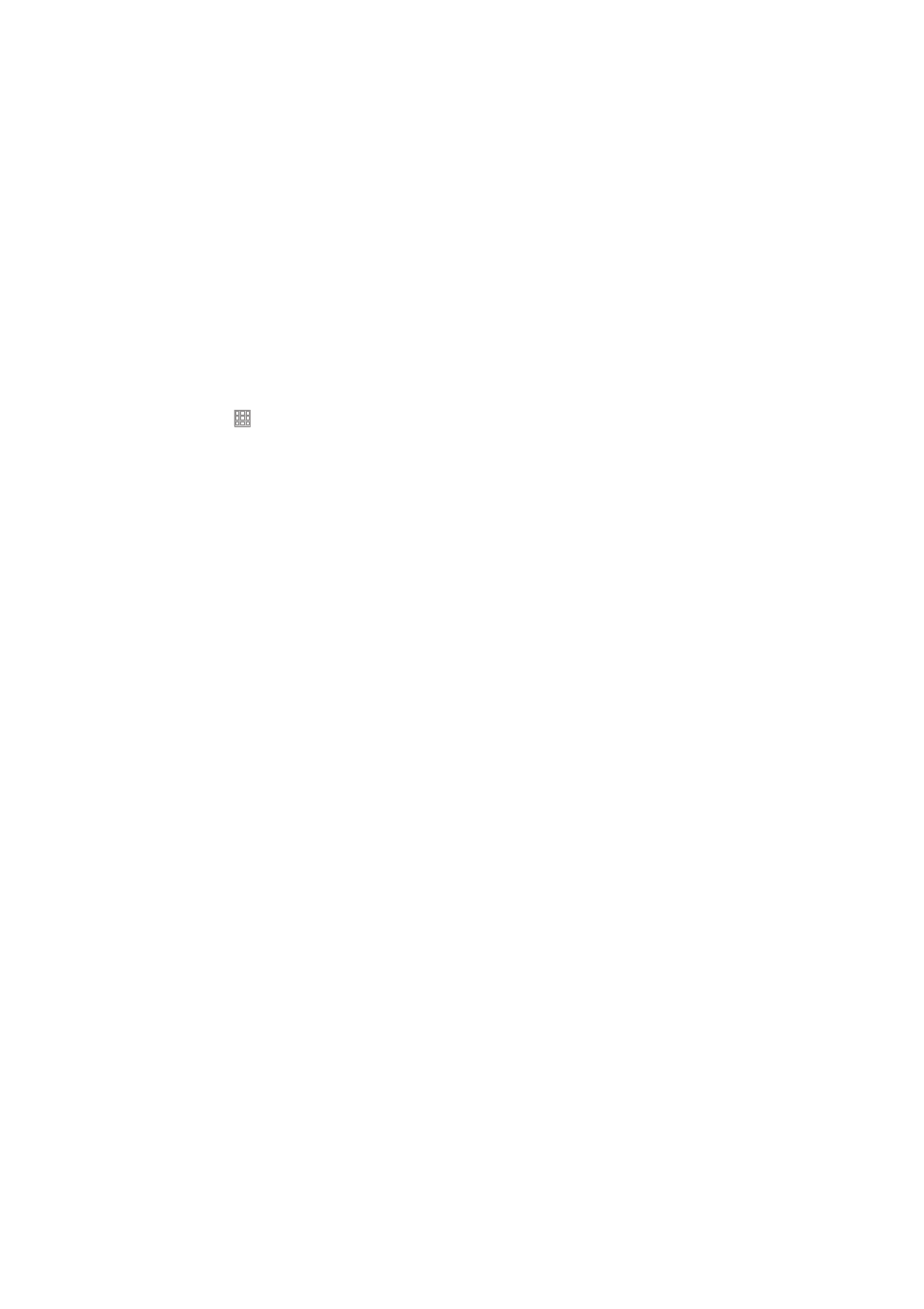
SMA Solar Technology AG / SMA America, LLC
9 Maintenance et entretien
Manuel d’utilisation
SunnyView-BA-fr-13
39
9.4 Création d’une copie de sauvegarde
Lors de la création d’une copie de sauvegarde, Sunny View enregistre toutes les données de
l’installation ainsi que tous les réglages sur la carte microSDHC. Ainsi, toutes les données sont
restaurées en cas de remplacement de Sunny View ou après rétablissement de réglages par défaut.
Vous pouvez créer des copies de sauvegarde automatiquement ou manuellement. En cas de copie
de sauvegarde manuelle, Sunny View crée automatiquement à intervalles réguliers une copie de
sauvegarde.
Condition requise :
☐ Une carte microSDHC doit se trouver dans le port.
Procédure :
1. Sélectionnez > Réglages > Service > Copie de sauvegarde > Créer une copie de
sauvegarde.
2. Si vous souhaitez créer une copie de sauvegarde automatique :
• Activez l’option automatique.
• Sélectionnez l’intervalle désiré dans la liste déroulante.
3. Si vous souhaitez créer une copie de sauvegarde manuelle, activez l’option manuel.
4. Sélectionnez [Suite].
☑ Le message La copie de sauvegarde a été effectuée avec succès ! s’affiche.
☑ Le message Veuillez insérer une carte SDHC possédant au moins %3d Mo
d’espace disponible s’affiche.
Il n’y a pas assez d’espace disponible sur la carte microSDHC ou aucune carte microSDHC n’a
été insérée.
• Insérez une carte microSDHC disposant de suffisamment d’espace.
• Sélectionnez [Répéter].